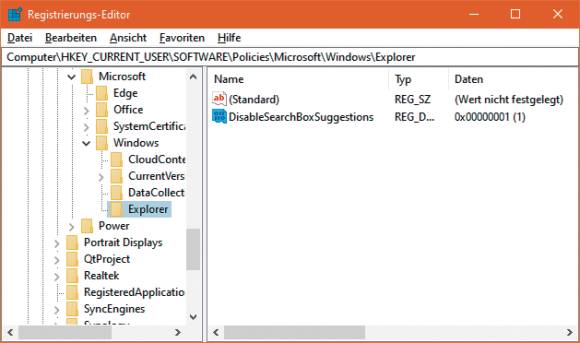Windows 10: Datenschutz Schritt für Schritt
Und die Startmenü-Websuche?
Bei einer Suche im Startmenü will Windows stets auch Webergebnisse anzeigen. Das bedeutet, dass es alles an die Suchmaschine Bing übermittelt, auch die lokale Suche nach privaten Dateien. Um dies zu unterbinden, erstellen Sie einen Eintrag in der Registry.
Drücken Sie Windowstaste+R, tippen Sie regedit ein und drücken Sie Enter zum Starten des Registrierungs-Editors. Navigieren Sie im linken Bereich zu diesem Zweig und klicken Sie ihn an, damit Sie im rechten Teil seine Einträge sehen: HKEY_CURRENT_USER\ SOFTWARE\Policies\Microsoft\Windows\.
Klicken Sie mit rechts auf den Zweignamen Windows und wählen Sie im Kontextmenü Neu/Schlüssel. Nennen Sie den Schlüssel Explorer und klicken Sie drauf, damit Sie wieder rechts die (noch fehlenden) Einträge
sehen. Im rechten Teil führen Sie einen Rechtsklick aus und wählen Neu/DWORD-Wert (32-Bit) – dies auch bei 64-Bit-Systemen.
sehen. Im rechten Teil führen Sie einen Rechtsklick aus und wählen Neu/DWORD-Wert (32-Bit) – dies auch bei 64-Bit-Systemen.
Nennen Sie den neuen Eintrag DisableSearchBoxSuggestions (ohne Leerzeichen oder Bindestriche) und drücken Sie Enter. Doppelklicken Sie den neuen Eintrag und verpassen Sie ihm den Wert 1, Bild 4. Damit die Einstellung wirkt, ist ein richtiger PC-Neustart fällig: Start/Ein/Aus/Neu starten. Danach sind bei einer Suche im Startmenü die Webvorschläge verschwunden – und das Datenschutz-Niveau Ihres PCs ist wieder etwas gestiegen.